对刚入手Endnote软件的小伙伴而言,在word里插入参考文献还有点难度,不过别担心,下面就是小编带来的使用Endnote在word里插入参考文献的详细教程。有需要的朋友不要错过哦!
word中插入参考文献的方法主要有如下四种:
① 选择-插入首先在Word 菜单栏的“EndNote”菜单下设置要插入的文献格式,并将光标定位在待插入文献所在位置,如图所示。
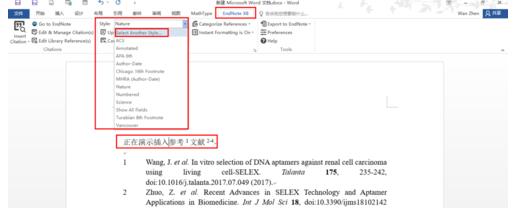
在EndNote中将需插入文档的参考文献选中,点击工具栏图标,如图,即可将选中的文献条目按照已经设定的文献格式插入文档中。
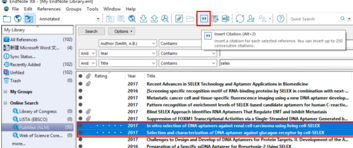
结果如图所示,EndNote 会自动更新文献引用标号,并将新插入的参考文献显示在相应位置;如需删除已插入的参考文献,只需删除对应的文献引用标号,其对应的文献引用则会同步删除,无需手动删除。
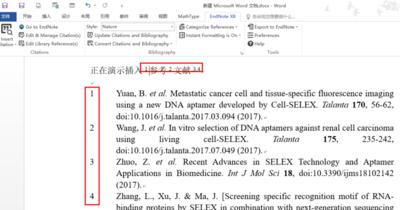
② 查找-插入本方法支持不同格式的文献插入。利用Word 中EndNote X8 菜单功能实现。首先在Word 菜单栏的“EndNote X8”菜单下设置要插入的文献格式(Style下拉菜单),并将光标定位在待插入文献所在位置,然后点击①“Insert Citation”调出EndNote X8 Find & Insert My References 对话框,在搜索处②输入关键词点击Find 查找选中要插入的文献,点击③处“Insert”旁三角形下拉菜单,选择插入的文献格式即可。
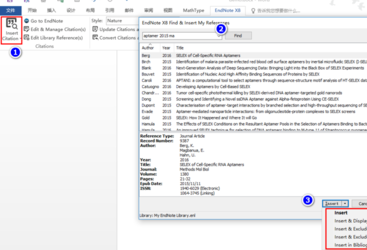
③ 拷贝-复制
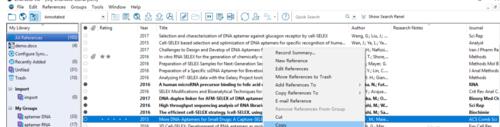
④ 直接拖拽在EndNote X8 中将要插入文献拖拽到Word 中待插入文献所在位置即可。
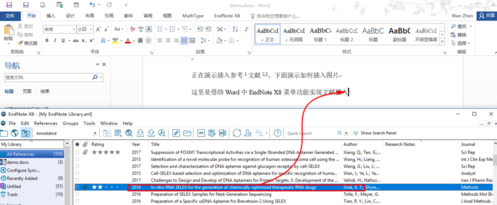
如何选择需要的参考文献格式参考文献插入完成后,可按照如下方法选择需要的参考文献格式:
默认安装的EndNote X8 中的参考文献样式有498 种,位于安装目录的EndNote X8Styles 下,如当前默认安装的样式不包括某一期刊的参考文献样式,可以到如下地址下载对应的期刊参考文献样式然后复制到安装目录的EndNote X8Styles 下,重新打开EndNote X8 即可。
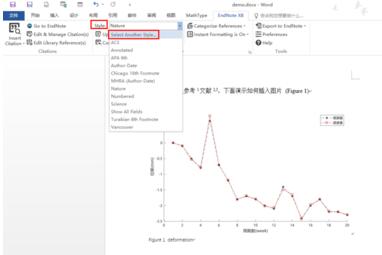
上文就讲解了使用Endnote在word里插入参考文献的详细步骤,希望有需要的朋友都来学习哦。
- 《原神》2.8版亘古的苍星任务解谜教学
- 《原神》V2.8危危岛全星核收集教程 危危岛星核点位标注
- 《原神》亘古的苍星其二任务步骤指引
- 《原神》V2.8莫娜秘境亘古的苍星简要攻略
- 《原神》2.8版莫娜秘境星座谜题教程
- 《原神》星纬殿堂秘境解谜与宝箱收集攻略
- 小天才公司被约谈 因儿童平板应用商店存在涉黄涉暴内容
- 《黎明之海》成长基金性价比指南
- 《黎明之海》氪金返利福利玩法指南
- 《原神》星纬殿堂秘境宝箱全收集指南
- 《原神》V2.8海岛活动第五天莫娜幻境解谜
- 《流浪》图文攻略 全收集与解谜图文攻略
- 国产青春片向阳而行 致力求新求变发展前景宽阔
- 《黎明之海》氪金快速提升战力指南
- 《黎明之海》月卡买哪个好 月卡性价比分析
- 《黎明之海》零充微氪玩家怎么花钱最划算
- 《原神》2.8版正因其徒劳世界任务攻略
- 《流浪》视频攻略 全流程实况通关视频
- 《原神》永夜净土秘境详细攻略
- 《原神》2.8版破破岛宝箱收集指南
- 《黎明之海》商城各类道具性价比指南
- 《原神》莫娜秘境亘古的苍星其三解谜与宝箱收集攻略
- 《原神》V2.8海岛活动全海螺位置一览 20个海螺收集攻略
- 《原神》亘古的苍星秘境通关指南
- 《原神》2.8版如诗如歌夏之梦任务攻略
- 水印管家 v1.4.7.4
- Photopea桌面客户端(PS极致精简版) v1.0
- Photopea桌面端 v1.0
- DeepCreamPy(马赛克去除) v2.2.0
- EmberGen破解版(实时流体模拟软件) v0.54
- 弈画精灵 v1.62
- 浩辰CAD2021(附无限制激活补丁+使用教程) v2021
- drawio单文件版(流程图绘制软件) v13.6.2
- Program4Pc Photo Editor(图片编辑软件) v7.4.2.0
- vray2020渲染器 v2.65
- 铳墓GORE十三项修改器 v1.0
- 边缘世界熄灭可加油燃料MOD v2.59
- FM2023球队中文名汉化补丁 v1.0
- 艾希Steam修改器 v1.0
- 地牢100修改器 v1.0
- 天空港修改器 v1.0
- 英勇无厌修改器 v1.01
- 饥荒联机豪华营火mod 161v1.1
- 辐射4性感带孔内衣MOD v2.2
- 求生之路2特感训练地图 v2.2
- circumflex
- circumlocution
- circumnavigate
- circumscribe
- circumspect
- circumstance
- circumstantial
- circumvent
- circus
- cirrhosis
- 酒店接待(世界技能大赛项目转化系列教材上海市职业教育十四五规划教材)
- 中华五千年科学家评传/中华历史名人略传丛书
- 中外经典寓言故事(悦读珍藏版)
- 文化回应式教学--理论研究与实践(第3版)
- 欧洲联盟内部司法上诉机制研究
- 脑卒中科普100问/市民健康普及教育丛书
- 诗意人生(孟浩然)/中国绝美古诗词/规范楷书硬笔字帖
- 认知陷阱(人们常犯的6个思维错误)/图灵新知
- 你应该具备的历史知识
- 中华人民共和国工会法注解与配套(含中国工会章程第6版)
- [BT下载][队长小翼 第二季 青少年篇][第07集][WEB-AAC-DDHDTV/1.35G][简繁英字幕][1080P][DDHDTV] 剧集 2023 日本 动作 连载
- [BT下载][香港人在北京][全20集][WEB-MKV/23.87G][粤语配音/中文字幕][1080P][H265][DDHDTV] 剧集 2023 香港 剧情 打包
- [BT下载][香港人在北京][全20集][WEB-MKV/23.87G][粤语配音/中文字幕][1080P][H265][DDHDTV] 剧集 2023 香港 剧情 打包
- [BT下载][闲着干嘛呢?][第206-207集][WEB-MKV/3.50G][中文字幕][1080P][DDHDTV] 剧集 2019 韩国 其它 连载
- [BT下载][孝心呀 各自营生][第06集][WEB-MKV/0.85G][中文字幕][1080P][DDHDTV] 剧集 2023 韩国 爱情 连载
- [BT下载][孝心呀 各自营生][第14集][WEB-MKV/1.48G][中文字幕][1080P][DDHDTV] 剧集 2023 韩国 爱情 连载
- [BT下载][恋人][第19集][WEB-MKV/0.85G][中文字幕][1080P][DDHDTV] 剧集 2023 韩国 剧情 连载
- [BT下载][火线救援 第二季][全13集][WEB-MKV/26.29G][简繁英字幕][1080P][Disney+][BlackTV] 剧集 更 早 美国 剧情 打包
- [BT下载][火线救援 第三季][全13集][WEB-MKV/30.68G][简繁英字幕][1080P][Disney+][BlackTV] 剧集 2006 美国 剧情 打包
- [BT下载][火线救援 第四季][全13集][WEB-MKV/31.73G][简繁英字幕][1080P][Disney+][BlackTV] 剧集 2007 美国 剧情 打包